Quando você está com vontade de usar um aplicativo, encontrar problemas como o “Codificação OBS Sobrecarregada” seria tão irritante e frustrante que você acabaria apenas procurando maneiras de lidar com a preocupação em vez de prosseguir com o que pretende realizar. O dilema mencionado pode afetar a experiência de gravação e streaming de alguém. Portanto, seria muito útil descobrir como isso pode ser resolvido. É isso que vamos abordar neste artigo. Vamos orientá-lo nas soluções detalhadas sobre como você pode voltar com a gravação perfeita via OBS Studio.
Conteúdo: Parte 1. O que significa sobrecarga de codificação OBS?Parte 2. Como faço para corrigir sobrecarga de codificação no OBS?Parte 3. Experimente a alternativa OBS para gravar a telaPerguntas frequentes sobre a sobrecarga de codificação OBS
Parte 1. O que significa sobrecarga de codificação OBS?
Quando um problema aparece de repente, o movimento inicial da maioria dos usuários é descobrir qual é o problema e o que provavelmente está causando isso. No caso do problema “OBS Encoding Overloaded”, isso geralmente aparece quando o aplicativo está sendo usado para gravação de tela. O erro significa apenas que seu PC não é capaz de processar o jogo e codificar o stream ao mesmo tempo, mantendo as mesmas configurações. Isso fará com que o vídeo pare inesperadamente.
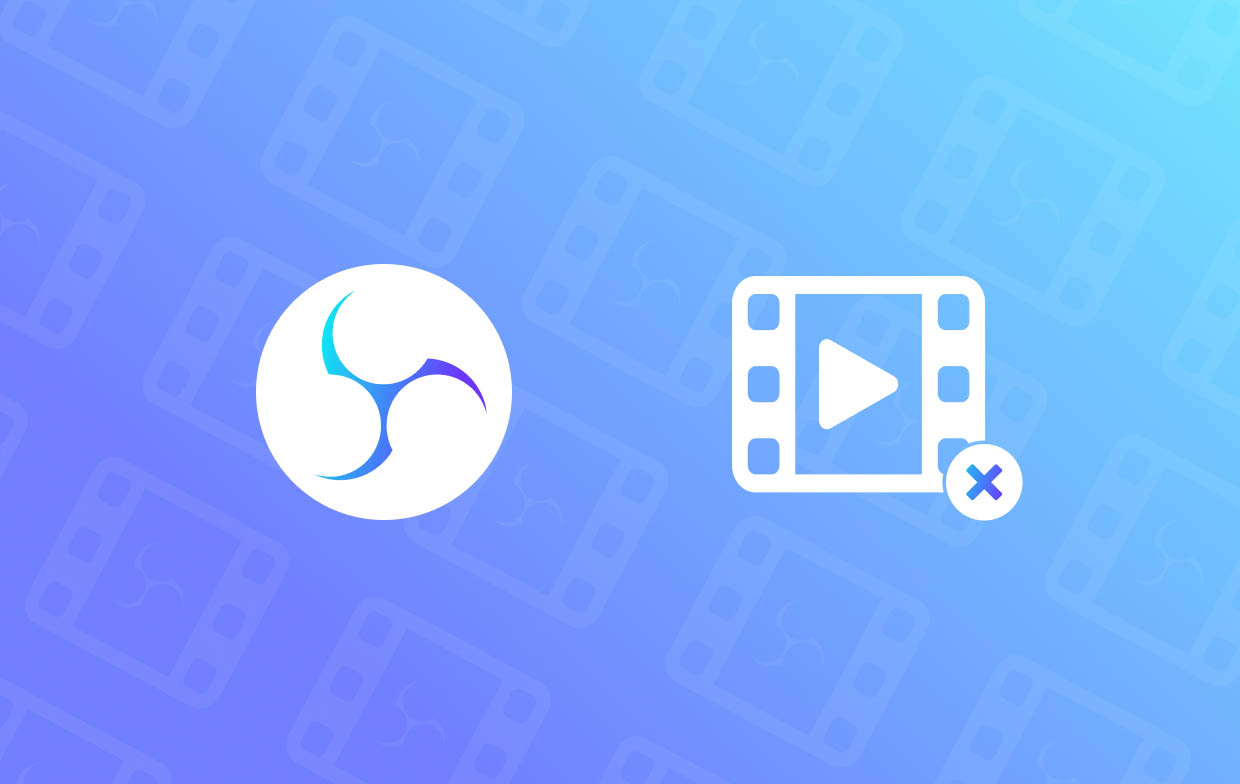
Parte 2. Como faço para corrigir sobrecarga de codificação no OBS?
Depois de conhecer alguns breves detalhes sobre o problema “OBS Encoding Overloaded”, vamos finalmente nos aprofundar nas soluções que podemos verificar e tentar.
Solução nº 1. Tente reduzir a resolução de saída
Um dos principais motivos pelos quais o problema acima mencionado está aparecendo é o uso da CPU. Se for muito alto, pode levar a problemas. Pode valer a pena tentar reduzir a resolução de saída, pois isso pode ajudar na redução do uso da CPU também. Quanto maior a resolução selecionada para codificação, mais CPU ela consumirá.
- No seu aplicativo OBS Studio, vá para “Configurações”. Escolha “Vídeo” depois e então selecione “Resolução de saída (dimensionada)”.
- Certifique-se de escolher uma resolução muito menor. Pressione “Apply” quando terminar.
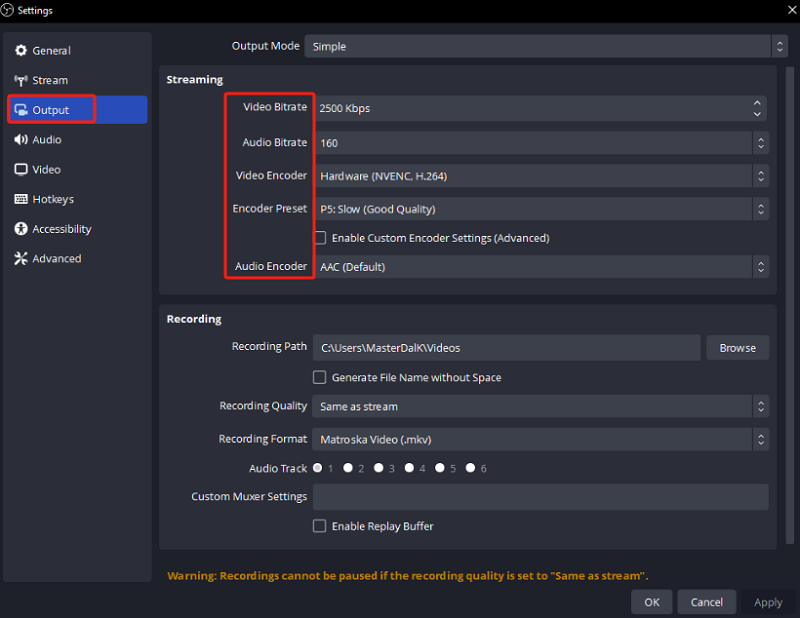
Solução nº 2. Tente diminuir a taxa de quadros
Outra correção para o problema “OBS Encoding Overloaded” é diminuir a taxa de quadros que está sendo usada. O mesmo com a resolução, isso também afeta significativamente o uso da sua CPU. Se você continuar usando uma alta taxa de quadros, a renderização do jogo pode não ser feita com sucesso pelo seu PC, assim como a gravação ou mesmo o streaming.
- Vá para a guia "Configurações".
- No painel esquerdo, pressione “Vídeo”. Procure o menu “Valores FPS comuns”. Certifique-se de selecionar um FPS menor.
Solução nº 3. Alterar a predefinição do codificador
Equilibrar o uso da CPU também pode ser a chave para resolver o problema de “OBS Encoding Overloaded”. Alterar a predefinição do codificador atual pode funcionar! Na maioria dos casos, usar uma predefinição mais rápida ajudaria você a usar menos armazenamento da CPU e, assim, ajudaria a evitar preocupações como as mencionadas anteriormente. Aqui está o que você precisa fazer.
- Vá em “Configurações” e depois selecione “Saída” na interface principal.
- Procure por “Encoder Preset”. Altere a configuração atual do original para “ultrafast” ou “superfast”.
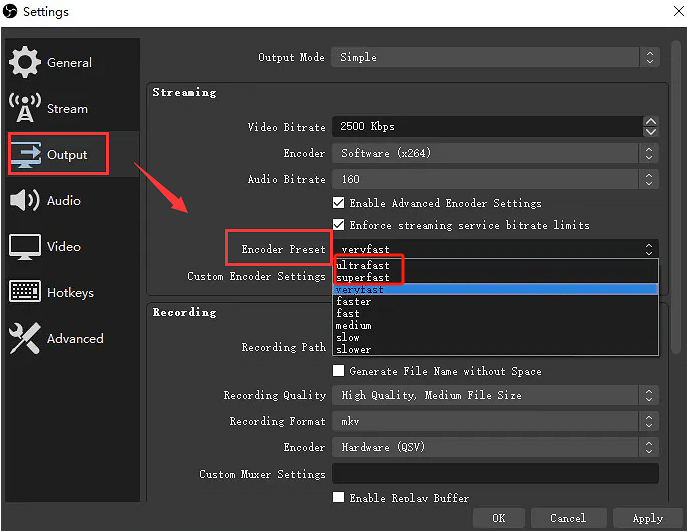
Solução nº 4. Forçar o fechamento de outros aplicativos em execução
Os outros aplicativos que estão sendo executados em segundo plano também podem resultar na preocupação “OBS Encoding Overloaded”. Programas conflitantes podem levar a problemas como esse. Desabilitar esses aplicativos provavelmente pode ajudar.
- Pressione a tecla “Windows”. Insira “Task Manager”.
- Quando a janela do Gerenciador de Tarefas for aberta, role e navegue pelos programas que você deseja fechar. Para fazer isso, basta clicar com o botão direito em cada um. Quando as opções forem exibidas, selecione “Finalizar Tarefa”.
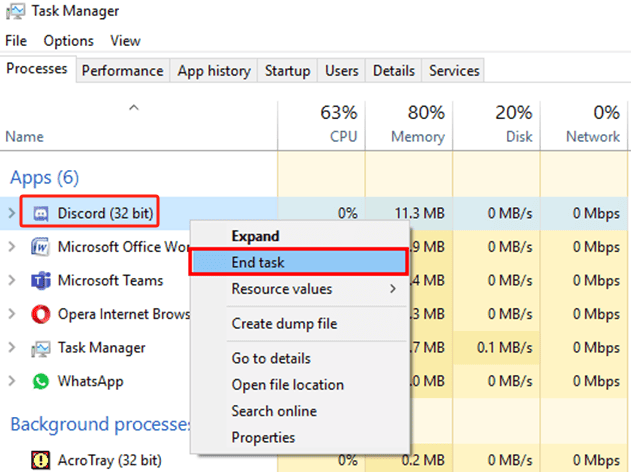
Tente ver e verificar se o dilema agora será resolvido.
Solução #5. Modifique as Prioridades dos Processos
Outra solução alternativa que você pode verificar e tentar é modificando a lista de prioridades do processo. Suponha que o aplicativo OBS Studio tenha sido configurado como uma tarefa de baixa prioridade. Nesse caso, você pode encontrar uma falta de poder de processamento para continuar com a codificação, o que resultaria em “OBS Encoding Overloaded”. Alterar a prioridade do processo por meio do menu do Gerenciador de Tarefas pode ajudar.
- Abra a janela do Gerenciador de Tarefas. Na lista, encontre OBS Studio.
- Quando encontrado, clique com o botão direito nele. Pressione a opção “Set Priority”. Na lista suspensa, a seleção “Above Normal” deve ser escolhida.
- Volte para o seu aplicativo OBS Studio após concluir os 2nd passo e verifique se o problema foi corrigido.

Solução nº 6. Atualize seu hardware
Quando você acha que já tentou todas as correções que podia e, ainda assim, o problema “OBS Encoding Overloaded” ainda persiste, você pode recorrer à atualização do seu hardware. Algumas CPUs são fracas e não suportam outros programas. Isso pode estar acontecendo com seu aplicativo OBS Studio. Atualizando seu hardware pode ser uma boa jogada para resolver o problema.
Parte 3. Experimente a alternativa OBS para gravar a tela
O OBS Studio é de fato uma boa escolha quando se trata de streaming e gravação. No entanto, quando problemas como os mencionados anteriormente são encontrados com frequência, vale a pena tentar verificar aplicativos alternativos. Uma das melhores opções que você pode considerar ao gravar telas é usar uma ferramenta profissional. Um ótimo exemplo seria o Gravador de tela iMyMac. É confiável e comprovadamente eficaz quando a discussão é sobre gravação de tela, áudio e webcam.
Obtenha uma avaliação gratuita agora! Mac Intel Mac da série M Obtenha uma avaliação gratuita agora!
Perguntas frequentes sobre a sobrecarga de codificação OBS
- Qual é a melhor predefinição de codificador para OBS?
Ao usar o OBS, é sugerido que se use uma predefinição mais rápida, como “superfast” ou “ultrafast”. Para uma CPU potente, usar x264 seria bom. Mas caso você esteja usando uma GPU forte, então você deve usar AMF ou NVENC.
- Qual taxa de bits devo usar para OBS?
É recomendável usar uma taxa de bits de 4,000 Kbps a 6,000 Kbps, considerando a resolução, a taxa de quadros e a largura de banda.
- Como faço para alterar a codificação no OBS?
No OBS, vá para “Settings”. Na aba “Output”, selecione “Advanced” para o “Output Mode”. No menu “Encoder”, você deve escolher o codificador de hardware desejado.



